Win10系統關掉訪問任務權限的方法
時間:2023-10-17 08:53:37作者:極光下載站人氣:55
很多小伙伴在選擇電腦中的操作系統時都會將Win10作為首選,因為Win10中的功能十分的豐富,并且操作簡單。在使用win10系統的過程中,有的小伙伴想要禁止應用訪問我們的任務,但又不知道該在哪里找到關閉該權限的設置。其實很簡單,我們只需要在Windows設置頁面中點擊打開隱私選項,然后在隱私設置頁面中打開任務選項,再在任務頁面中將“允許應用訪問你的任務”的開關按鈕點擊關閉即可。有的小伙伴可能不清楚具體的操作方法,接下來小編就來和大家分享一下Win10系統關掉訪問任務權限的方法。
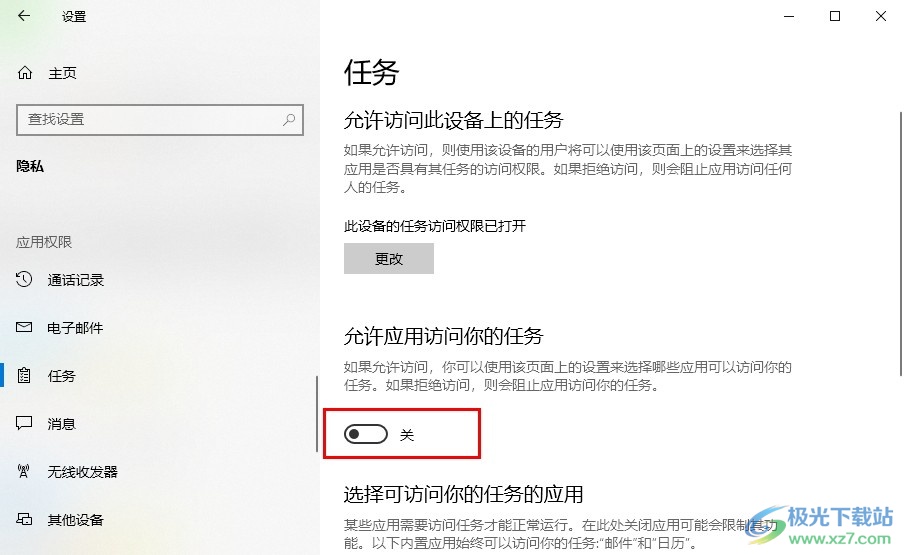
方法步驟
1、第一步,我們在電腦中點擊打開桌面左下角的開始按鈕,再打開設置選項
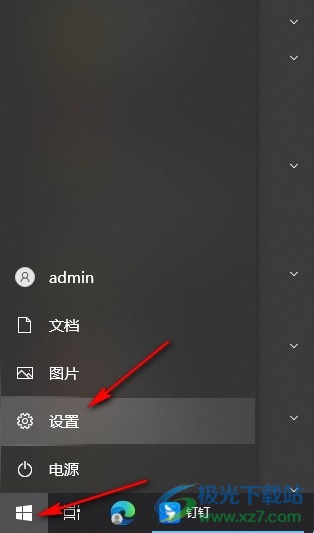
2、第二步,進入Windows10設置頁面之后,我們在該頁面中點擊打開“隱私”選項
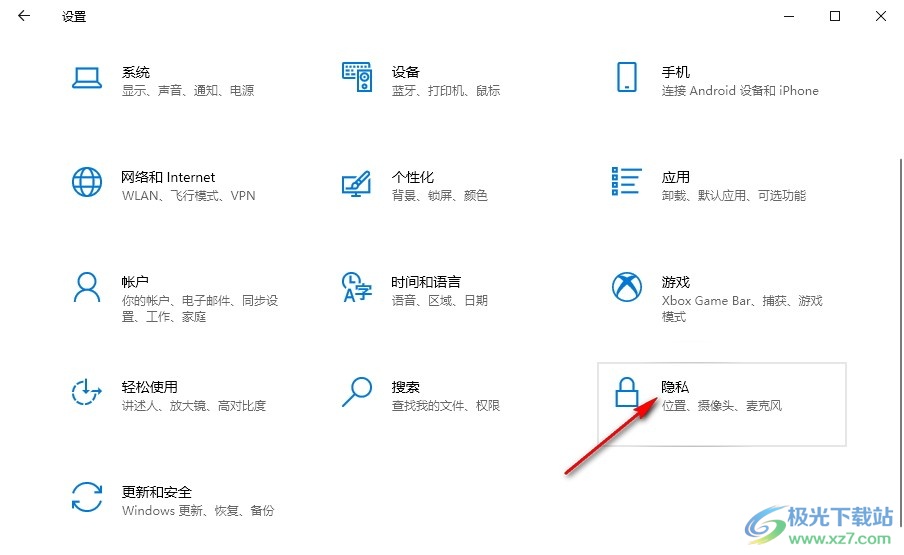
3、第三步,進入隱私設置頁面之后,我們在左側列表中點擊打開“任務”選項
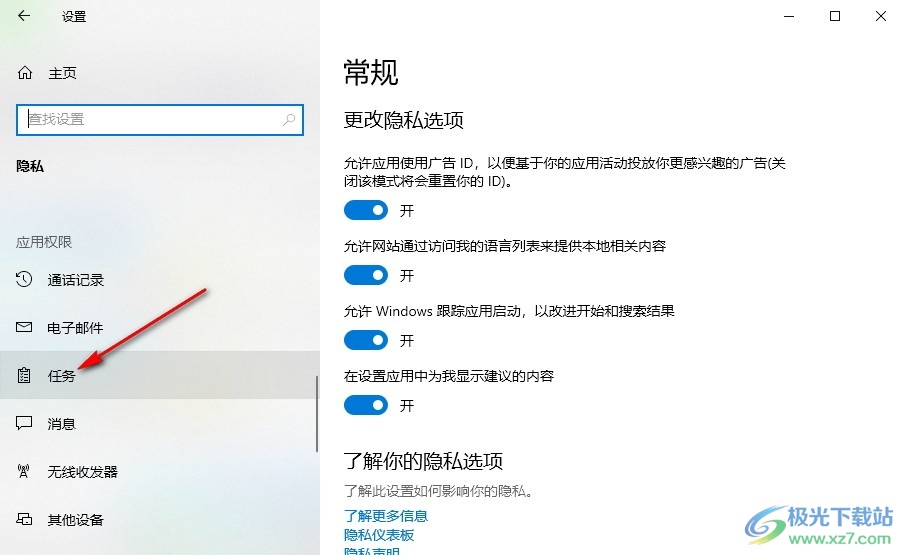
4、第四步,在任務頁面中,我們可以打開更改選項,然后將“此設備的任務訪問權限”的開關按鈕點擊關閉
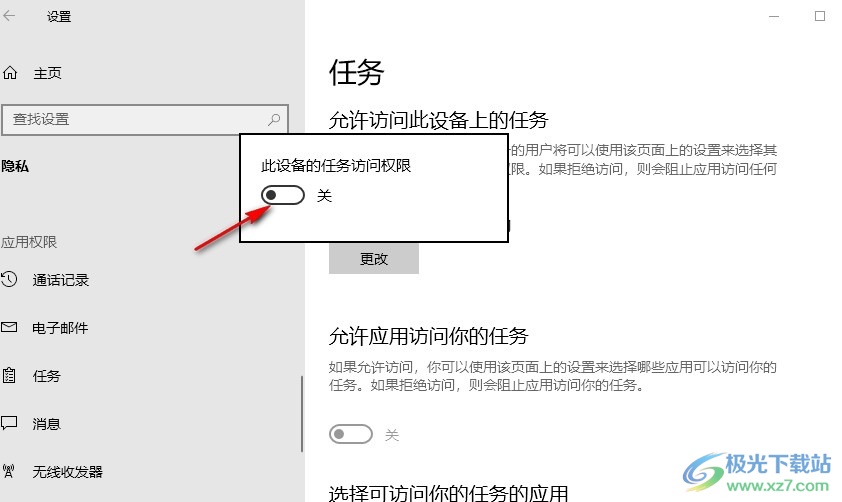
5、第五步,我們也可以選擇直接將“允許應用訪問你的任務”下的開關按鈕點擊關閉
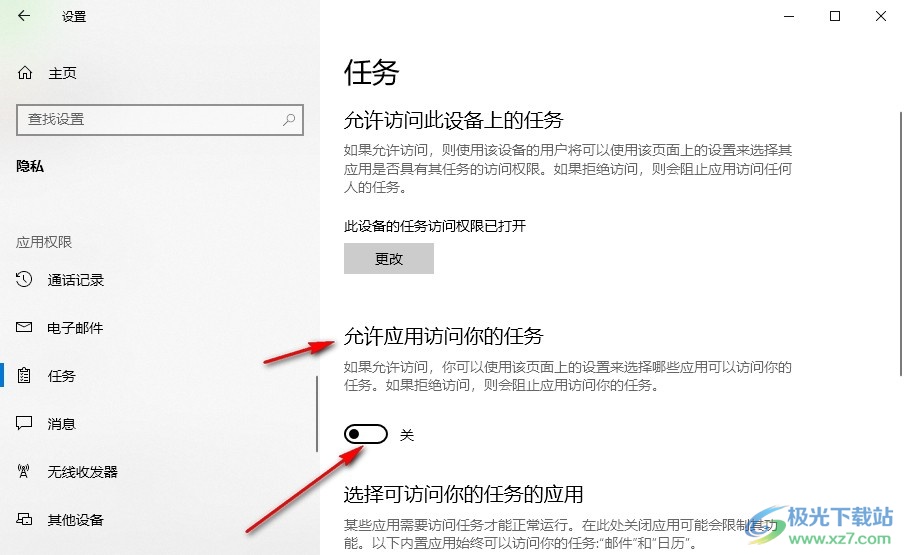
以上就是小編整理總結出的關于Win10系統關掉訪問任務權限的方法,我們在Win10中打開開始按鈕,再打開設置選項,接著在隱私設置頁面中打開任務選項,再將“允許應用訪問你的任務”的開關按鈕點擊關閉即可,感興趣的小伙伴快去試試吧。

大小:4.00 GB版本:64位單語言版環境:Win10
- 進入下載
網友評論